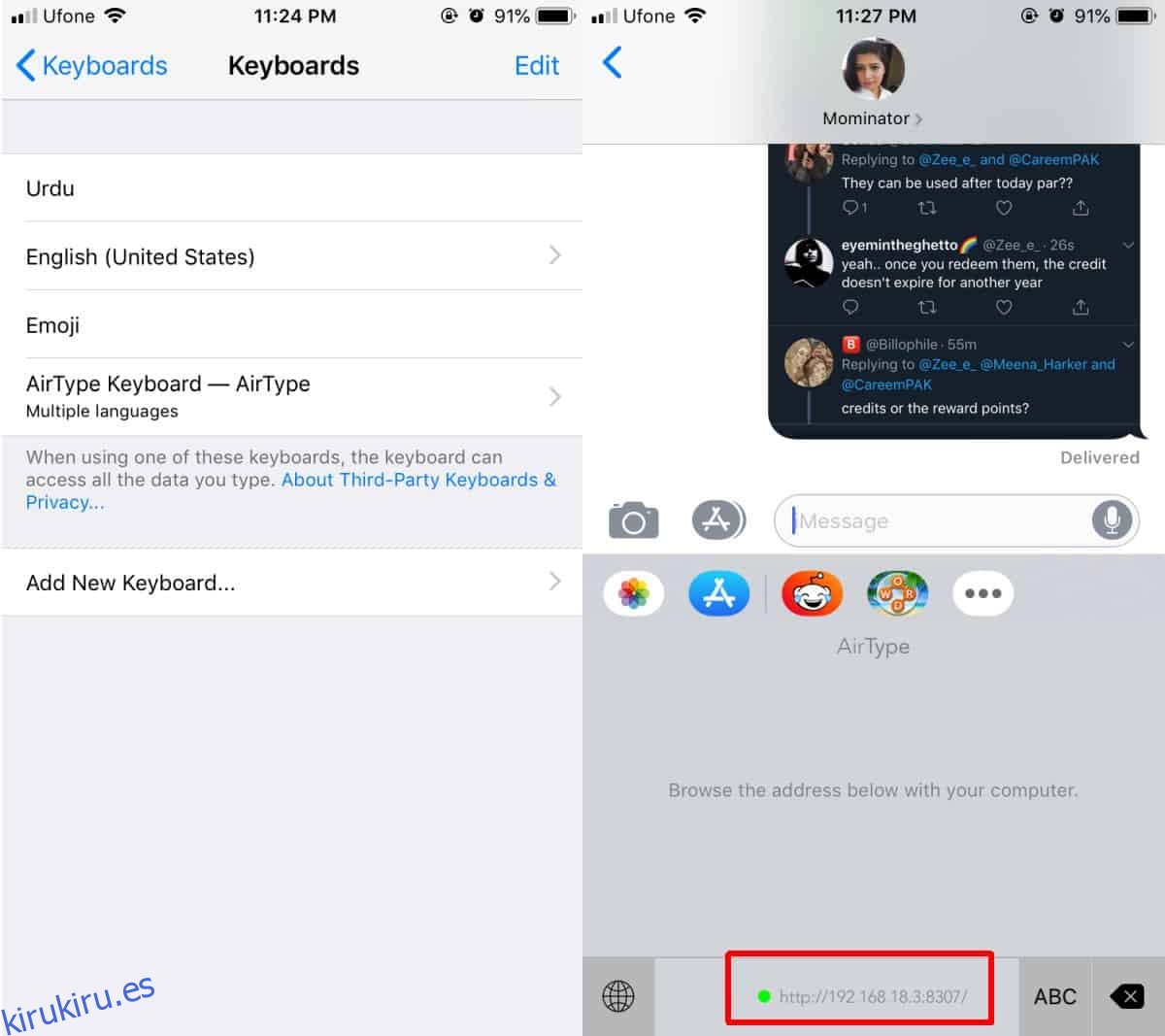Los iPads se pueden usar con teclados externos y los modelos de iPhone más nuevos también pueden funcionar con teclados Bluetooth, pero es posible que no siempre desee llevar uno consigo, o es posible que no pueda hacerlo. Si trabaja en una PC con Windows 10, puede usarla para ingresar texto en un iPhone. No necesitará instalar nada en la PC, pero el iPhone y la PC deberán estar conectados a la misma red WiFi. En su iPhone, tendrá que instalar una aplicación gratuita llamada AirType.
Escriba en iPhone desde Windows 10
En tu iPhone, instalar AirType. Una vez instalada, deberá configurar la aplicación en su iPhone antes de poder usarla.
En su iPhone, abra la aplicación Configuración y vaya a General> Teclados. Toque la opción agregar un teclado y seleccione AirType. Una vez que se haya agregado AirType, tóquelo nuevamente y déle acceso completo.
En su iPhone, abra cualquier aplicación que le permita ingresar texto, por ejemplo, la aplicación Mensajes. Cambie al teclado AirType y mostrará una dirección IP. Anote esta dirección.
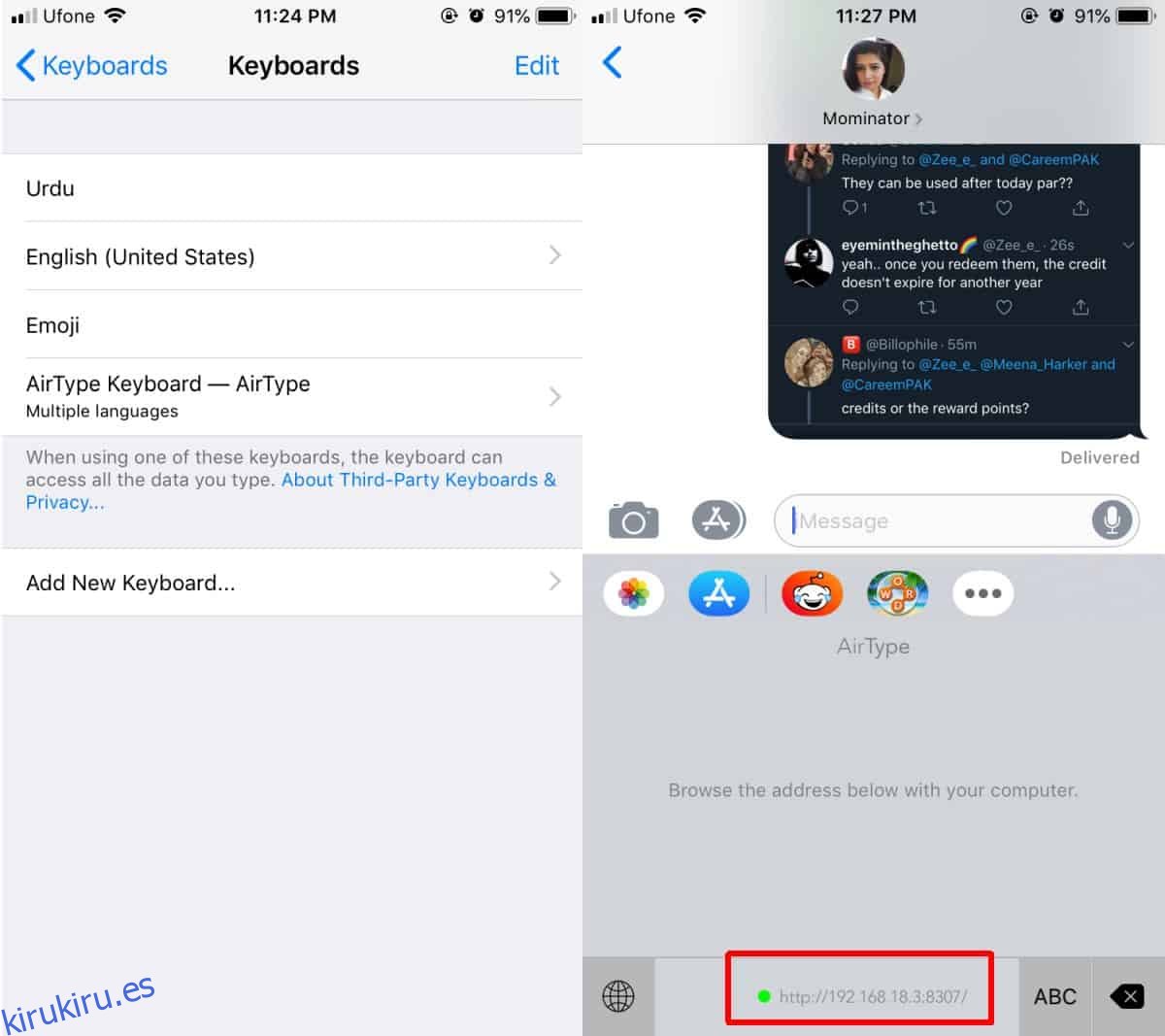
En su PC con Windows 10, abra cualquier navegador y visite la dirección IP que anotó antes. Una vez que se cargue, le dará un cuadro de entrada de texto. Todo lo que escriba en este cuadro se ingresará en el campo de entrada de texto de su teléfono.
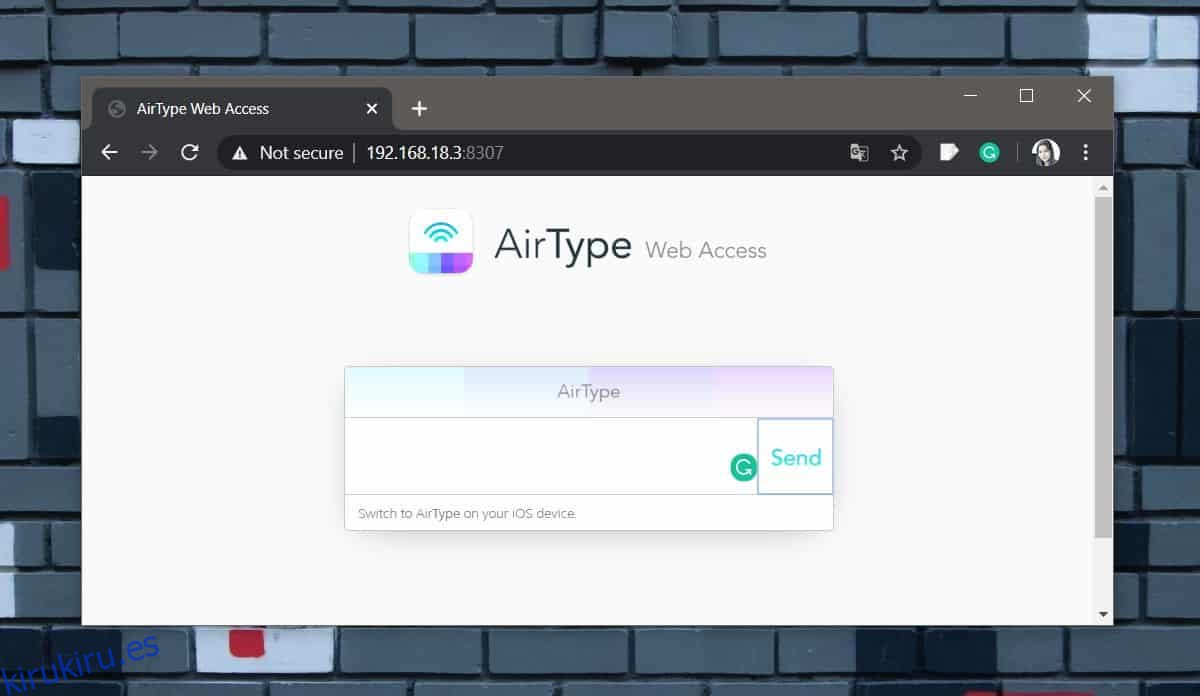
AirType solo le permitirá ingresar texto, no le permitirá interactuar con su iPhone de ninguna otra manera. Lo que esto significa es que si bien puede usar esta aplicación para escribir en su iPhone desde la comodidad de su PC con Windows 10 y su gran teclado físico, no puede usarlo para tocar el botón ‘enviar’ en una aplicación de correo electrónico o una aplicación de mensajería. . Para eso, tendrás que levantar tu teléfono y tocar el botón tú mismo.
Esta aplicación es excelente por una sencilla razón; sin retraso. El texto que se ingresó en mi escritorio apareció de inmediato en el campo de entrada de texto de mi iPhone. Con aplicaciones como estas, el retraso puede arruinar su usabilidad.
La aplicación no debe usarse para ingresar información confidencial en su iPhone. Si necesita realizar una compra en línea y debe iniciar sesión con su ID de Apple, no use su computadora de escritorio para ingresar la contraseña. Además, si está en una red WiFi pública, tenga mucho cuidado con lo que escribe.